WSLReGistRistribution zlyhala s chybou - ako ho opraviť?

- 4135
- 254
- Zoltán Maslo
Po inštalácii subsystému systému Windows pre Linux (subsystém Windows pre Linux) a akúkoľvek distribúciu Linuxu po jeho spustení môžete získať chybové hlásenie „WSLReGistribution zlyhanie s EROR“ a akýkoľvek chybový kód: 0x80370114, 0x803701010, 0x8007019E, 0x800706BE, 0x8000000 alebo iné.
V tejto inštrukcii, podrobne o spôsoboch, ako opraviť takéto chyby a spustiť Ubuntu, Debian alebo inú distribúciu vo WSL v systéme Windows 11 a Windows 10.
Jednoduché spôsoby, ako opraviť chyby WSLRegisterDistribution

Po prvé, niekoľko jednoduchých spôsobov, ako vyriešiť problém, ktorý môže pracovať s chybami „WSLRegisterDistribution zlyhal s chybou“:
- Ak ste práve nainštalovali distribúciu WSL a Linux, ale neznovu načítali počítač - urobte to a skúste to znova: Je celkom možné, že všetko bude fungovať správne.
- Uistite sa, že virtualizácia je zahrnutá v počítači/UEFI BIOS, ďalšie podrobnosti: Ako povoliť virtualizáciu.
- Nainštalujte aktualizáciu subsystému systému Windows pre Linux z webovej stránky Microsoft.
- Pokúste sa vykonať dva príkazy v poradí:
WSL -Update WSL —Shutdown
v príkazovom riadku, ktorý beží v mene správcu. - Nainštalujte dostupné aktualizácie systému Windows, ak neboli nainštalované po dlhú dobu, skutočne môže fungovať.
Okrem toho, ak nainštalujete WSL do systému Windows, ktorý je nainštalovaný vo virtuálnom počítači, mala by byť zahrnutá virtualizácia do nej. Napríklad Hyper-V bude musieť povoliť virtualizáciu Nessted pomocou príkazu PowerShell:
Set -vmprocesor -vmnamName name_vm -exposeVirtualization $ true
Ďalšie možnosti riešenia
Ak predchádzajúce možnosti nepomohli, postupujte podľa nasledujúcich príkazov na príkazovom riadku spusteným v mene administrátora (ak prvý tím oznámi, že inštalácia už bola dokončená, prejdite do ďalších tímov):
WSL -Inštalovanie DISM.Exe /online /enable-feature /featureName: Microsoft-Windows-Subsystem-Linux /All /Norrestart Disma.Exe /online /enable-feature /featureName: virtualmachineplatform /all /norestart wsl —Set-default-river 2
Ak sa chyba objaví vo verzii WSL 2, môžete naopak skúsiť prepnúť na 1. verziu v poslednom príkaze.
V niektorých prípadoch môžu fungovať nasledujúce prístupy:
- Použite príkaz
BCDEDIT /SET HYPERVISORLAUNCHTYPE AUTO
V príkazovom riadku, ktorý beží v mene správcu, nasleduje povinné reštartovanie počítača. - V parametroch - Aplikácie v zozname nainštalovaných aplikácií Otvorte ďalšie parametre vašej distribúcie Linuxu a použite možnosť „Reset“. Ak to nepomohlo, môžete sa pokúsiť odstrániť aplikáciu, ktorá zodpovedá distribúcii, a nainštalovať ju pomocou príkazov WSL alebo z obchodu Microsoft.
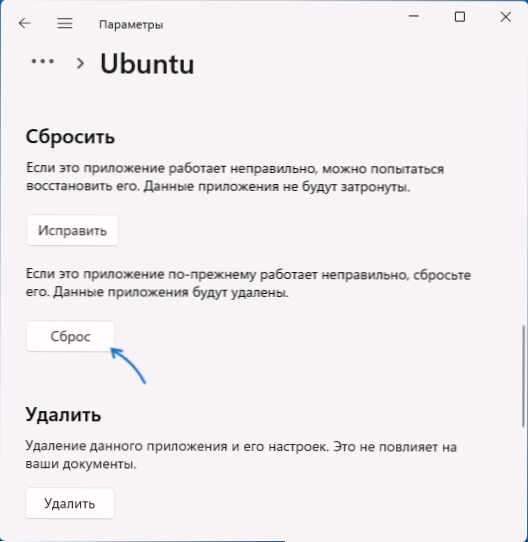
- Skontrolujte, či sa zobrazia chyby, ak používate inú distribúciu Linuxu pre WSL.
- Niektorí používatelia uvádzajú, že im pomáha odpojenie komponentov platformy virtuálnych strojov, subsystém Windows pre Linux (a ak sa zapne -hyper -v), reštartu.
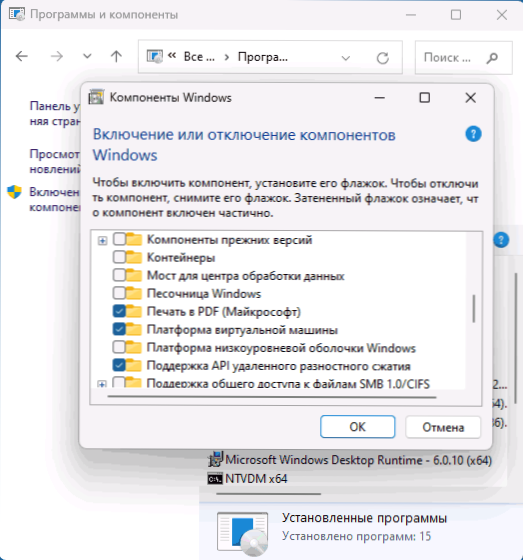
Dúfam, že jedna z navrhovaných možností pomôže vyriešiť problém. Bude to skvelé, ak sa môžete podeliť o komentáre spôsobom, ktorý fungoval pre váš prípad.
- « Err neznáma schéma URL - čo to znamená a ako ju opraviť?
- Windows nevidí sieťový adaptér - ako ho opraviť »

